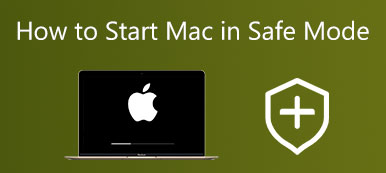Står du inför situationen att din Mac-sökmotor fortsätter att gå till Yahoo? Hur blir man av med Yahoo-sökningsomdirigering i Safari eller Chrome?
När din Mac kapas av Yahoo-omdirigeringsvirus kommer sökmotorer som Safari, Chrome eller Firefox alltid att omdirigera till Yahoo. Faktum är att Yahoo-sökningsomdirigering är skadlig kod snarare än ett virus.
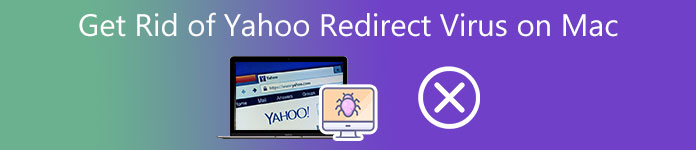
Det här inlägget berättar 3 effektiva lösningar på bli av med Yahoo omdirigeringsvirus på Mac. Oavsett om du får Yahoo-sökviruset på Safari, Chrome, Firefox eller en annan webbläsare, kan du använda dem för att enkelt ta bort omdirigeringsvirus från en Mac.
- Del 1. Bästa sättet att bli av med Yahoo Redirect Virus på Mac
- Del 2. Ta bort Yahoo Search Virus från Safari
- Del 3. Ta bort Yahoo Search från Chrome Mac
- Del 4. Vanliga frågor om hur man blir av med Yahoo Redirect Virus på Mac
Del 1. Bästa sättet att bli av med Yahoo Search Redirect Virus på en Mac
Först vill vi dela med oss av ett professionellt sätt att grundligt ta bort Yahoo Search Redirect-virus från en Mac. Den alla funktioner Mac Cleaner kan skydda din Mac-enhet från skadlig programvara, adware, virus och andra hot. Du kan ladda ner gratis för att bli av med Yahoo-sökningar med lätthet.

4,000,000 + Nedladdningar
Ta bort Yahoo Search Redirect-virus från Mac Safari, Chrome och Firefox.
Skydda Mac från olika virus, adware, skadlig programvara och andra.
Avinstallera oanvända och skadliga appar och ta bort alla apprester.
Visa aktuell Mac-status, frigör Mac-utrymme och optimera Mac-prestanda.
steg 1 Dubbelklicka på nedladdningsknappen ovan och följ instruktionerna för att gratis installera denna Mac Cleaner. När du öppnar den kan du komma åt dess tre huvudalternativ, Status, Cleaner och ToolKit. Du kan helt enkelt välja Status för att kontrollera din Mac-status som CPU, Disk och Memory.

När din Mac blir kapad av Yahoo-webbläsarkaparen, kommer du att uppmanas att ta bort den från din Mac. Du kan följa instruktionerna för att bli av med Yahoo-omdirigeringsvirus på Mac.
steg 2När du vill ta bort systemskräp, gamla filer, cache, loggar, dubbletter och annan värdelös data kan du lita på dess Renare särdrag.

steg 3 För att helt avinstallera Yahoo-webbläsaren kan du gå till ToolKit och sedan välja Avinstallera verktyg. Denna Mac Cleaner har också några andra användbara verktyg som Optimera, Filhanterare, Sekretess och mer för att bättre hantera din Mac-data och optimera dess prestanda.

Del 2. Återställa webbläsarinställningarna för att ta bort Yahoo Search Virus från Safari
För att ta bort Yahoo Search från din Mac Safari-app kan du välja att återställa webbläsarinställningarna. De Rensa historik funktionen låter dig snabbt återställa Safari-inställningarna och bli av med Yahoo-omdirigeringsvirus. Du kan följa stegen nedan för att göra det.
steg 1Starta Safari-programmet på din Mac, klicka på Safari-menyn överst i det övre vänstra hörnet och gå sedan till preferenser från dess rullgardinsmeny.
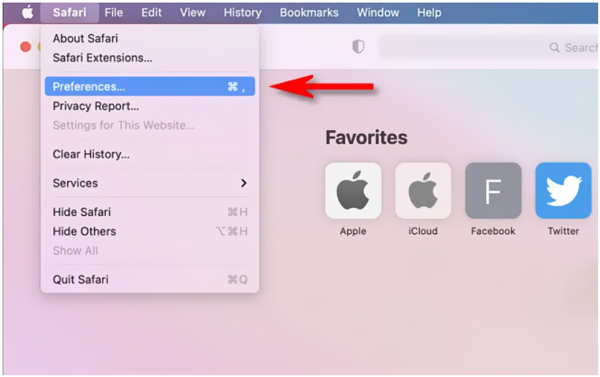
steg 2Klicka på Advanced Open water fliken i fönstret Safari-inställningar. Kryssa sedan i rutan före Visa Utveckla-menyn i menyraden alternativ. Genom att göra så Utveckla menyn kommer att läggas till i huvudmenyn i Safari.
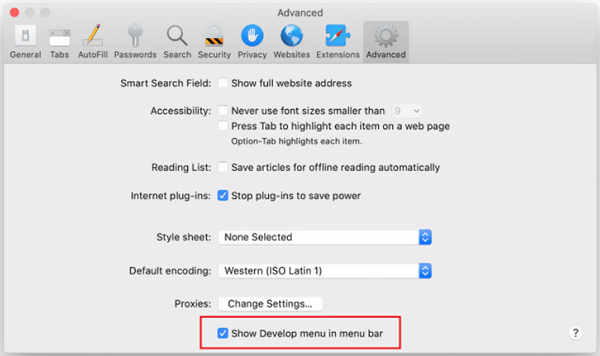
steg 3Klicka på Utveckla och välj sedan Tomma kakor alternativ. Efter det bör du klicka på Historik menyn och välj Rensa historik.
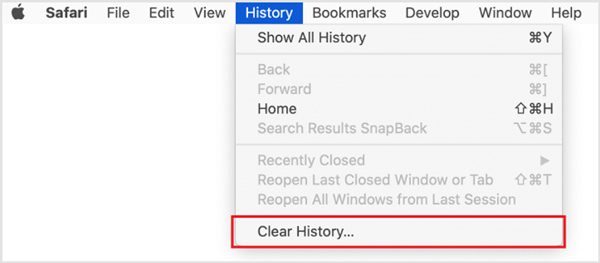
steg 4Gå till Safari-inställningar fönstret igen och klicka på Integritetspolicy flik. Nu måste du klicka på Hantera webbplatsinformation för att återställa webbläsarinställningarna för Safari. Du kan enkelt bli av med Yahoo-omdirigeringsvirus på Mac genom det.
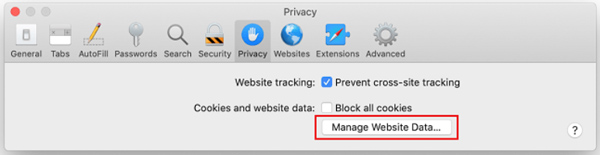
Del 3. Hur man tar bort Yahoo Redirect Virus från Chrome på din Mac
Om Yahoo-omdirigeringsviruset påverkar din Chrome-webbläsare kan du välja att rensa din webbhistorik och avinstallera tillägg för att bli av med Yahoo-sökning.
steg 1Öppna Chrome på din Mac och gå till dess inställningssida. Du kan gå in chrome: // settings i adressfältet för att snabbt komma dit.
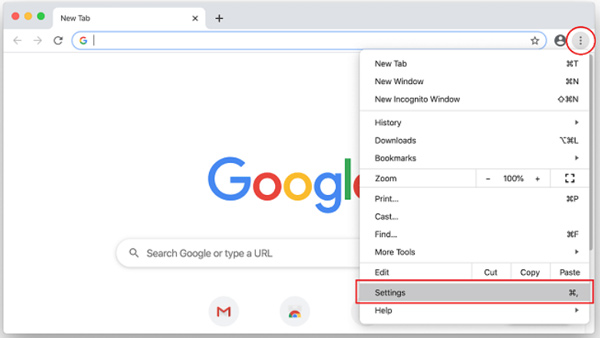
steg 2Klicka och välj Vid start från vänster sidofält. Under detta steg kan du ställa in din önskade hemsida baserat på dina behov.
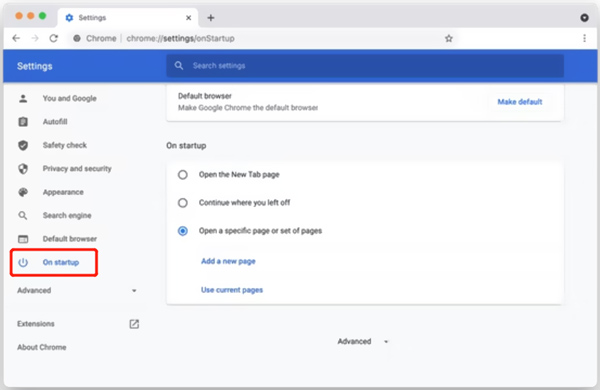
steg 3Klicka Sökmotor till vänster och sedan hantera olika sökmotorer till höger. Här bör du ta bort Yahoo från listan. Ställ in din föredragna webbläsare som standardsökmotor.
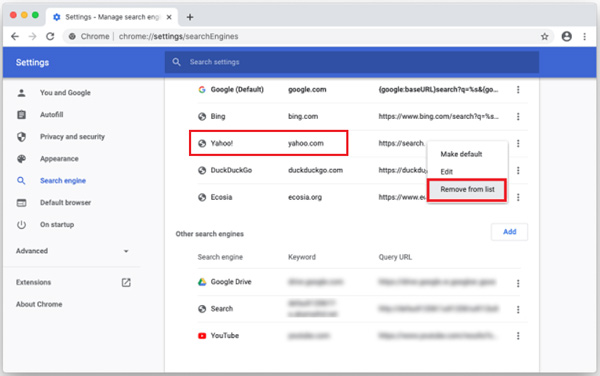
steg 4Du kan gå till Integritet och säkerhet för att rensa din webbhistorik och annan streamingdata. Du kan också gå till chrome://extensions och ta bort alla Yahoo-associerade tillägg.
Människor frågar också:
Hur man zipar och packar upp filer på Mac
3 lösningar för att stänga av viloläge på en Mac
Del 4. Vanliga frågor om Yahoo Search Virusborttagning på Mac
Fråga 1. Hur döljer man en konversation på Facebook?
Starta Chrome-appen på din Mac. Klicka på knappen med tre punkter i det övre högra hörnet och välj sedan Inställningar från rullgardinsmenyn. Klicka på avsnittet Avancerat på den vänstra panelen och välj sedan Återställ inställningar. Du kan återställa Chrome-inställningarna för att ta bort Yahoo Search från en Mac.
Fråga 2. Kommer avsändare att veta att deras meddelande skickas till meddelandeförfrågningarna?
Öppna Firefox på din Mac och gå till dess webbläsarinställningar genom att klicka på knappen 3 horisontella linjer. Gå till Hjälp-menyn och välj sedan Felsökningsinformation. Här kan du använda funktionen Uppdatera Firefox för att återställa webbläsarinställningar och ta bort Yahoo-sökning från din Mac Firefox-webbläsare.
Fråga 3. Hur kan jag blockera någon och meddelanden på Facebook?
Nej. Som nämnts ovan är Yahoo-omdirigeringsviruset inte alls ett virus, och det skapas inte av Yahoo. Yahoo redirect virus är en webbläsarkapare som kommer att styra standardsökmotorn och slutligen omdirigera till Yahoo.
Slutsats
Det här inlägget berättar 3 effektiva metoder för att bli av med Yahoo omdirigeringsvirus på en Mac. När din Mac-webbläsare som Safari, Chrome eller Firefox påverkas av Yahoos sökvirus kan du lita på att de tar bort det.